Jak odzyskać dostęp do dysku twardego, naprawić błąd uniemożliwiający otwarcie dysku twardego

W tym artykule pokażemy Ci, jak odzyskać dostęp do dysku twardego w przypadku awarii. Sprawdźmy!
Każdy smartfon z Androidem ma domyślnie wbudowaną klawiaturę. W przypadku urządzeń korzystających ze standardowego Androida Gboard jest opcją. Inni producenci OEM, tacy jak Samsung czy Huawei, wolą dodawać swoje aplikacje na klawiaturę. Teraz w większości przypadków te wstępnie zainstalowane domyślne klawiatury działają całkiem przyzwoicie i spełniają wszystkie Twoje wymagania. Czym byłby jednak Android bez możliwości dostosowania? Zwłaszcza, gdy Sklep Play oferuje szeroką gamę różnych aplikacji na klawiaturę do wyboru.
Od czasu do czasu możesz natknąć się na klawiaturę z lepszymi funkcjami i super-fajnym interfejsem. Niektóre aplikacje, takie jak SwiftKey, umożliwiają przesuwanie palcami po klawiaturze zamiast stukania w każdą literę. Inni podają lepsze sugestie. Są też aplikacje, takie jak klawiatura Grammarly, które nawet poprawiają błędy gramatyczne podczas pisania. Dlatego jest całkiem naturalne, jeśli chcesz uaktualnić do lepszej klawiatury innej firmy. Proces ten może być trochę zagmatwany po raz pierwszy, dlatego zapewnimy krok po kroku, jak zmienić domyślną klawiaturę. Więc bez zbędnych ceregieli, zacznijmy pękać.
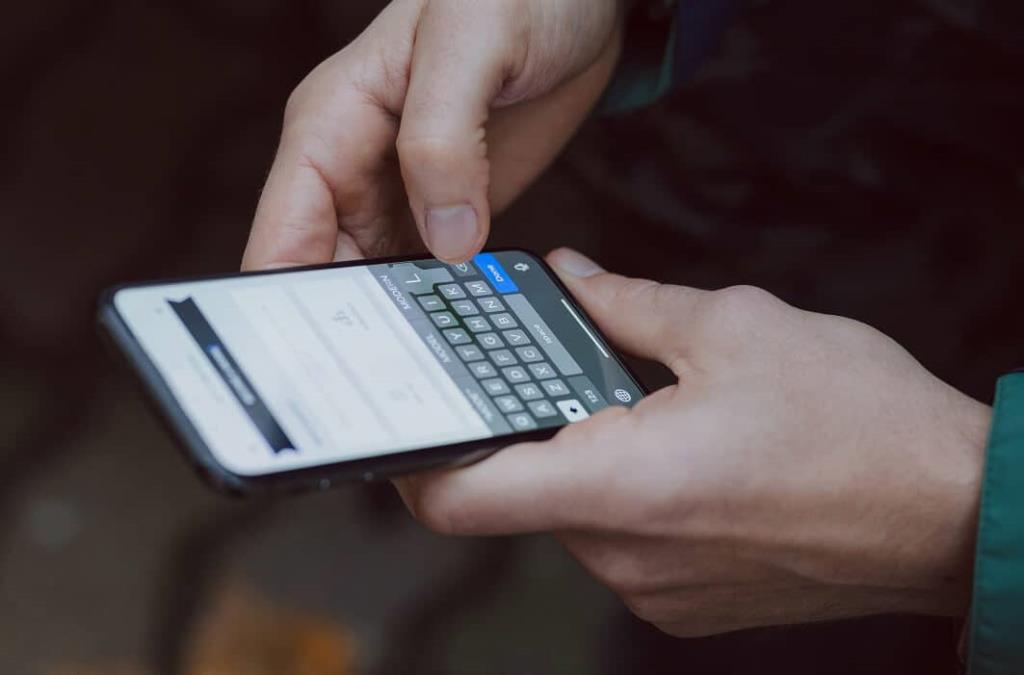
Zawartość
Aby zmienić domyślną klawiaturę w telefonie z Androidem, musisz pobrać aplikację klawiatury. Zobaczmy, jak pobrać aplikację na klawiaturę i jakie są najlepsze opcje nowej klawiatury:
Pierwszym krokiem do zmiany domyślnej klawiatury jest pobranie nowej aplikacji klawiatury, która zastąpi obecną. Jak wspomniano wcześniej, w Sklepie Play dostępne są setki klawiatur. Od Ciebie zależy, który z nich najbardziej Ci odpowiada. Oto kilka sugestii, które możesz wziąć pod uwagę podczas wyszukiwania następnej klawiatury. Niektóre z popularnych aplikacji klawiaturowych innych firm:
Jest to prawdopodobnie najczęściej używana klawiatura innej firmy. Jest dostępny zarówno na Androida, jak i iOS, i to całkowicie za darmo. Dwie z najbardziej ekscytujących funkcji SwiftKey, które sprawiają, że jest tak popularny, to możliwość przesuwania palcami po literach w celu pisania i inteligentnego przewidywania słów. SwiftKey skanuje Twoje treści w mediach społecznościowych, aby zrozumieć Twój wzór i styl pisania, co pozwala mu przedstawiać lepsze sugestie. Poza tym SwiftKey oferuje rozbudowane opcje dostosowywania. Począwszy od motywów, układu, trybu jednoręcznego, pozycji, stylu itp. prawie każdy aspekt można zmienić.
To kolejna minimalistyczna aplikacja, która zyskała popularność zarówno wśród użytkowników Androida, jak i iOS. To tylko trzywierszowa klawiatura, w której pozbyto się spacji, znaków interpunkcyjnych i innych dodatkowych klawiszy. Funkcja wyeliminowanych klawiszy jest realizowana za pomocą różnych czynności przesuwania. Na przykład, aby wstawić spację między słowami, musisz przesunąć palcem w prawo po klawiaturze. Usunięcie słowa to przesunięcie w lewo, a przechodzenie między sugerowanymi słowami to przesunięcie w dół. Przyzwyczajenie się do różnych skrótów i sztuczek związanych z pisaniem może wydawać się dużo pracy, ale kiedy już się do tego przyzwyczaisz, nie będziesz chciał niczego innego. Wypróbuj sam i przekonaj się, czy Fleksy ma potencjał, by stać się Twoją następną klawiaturą.
Jeśli chcesz naprawdę fantazyjnie wyglądającej klawiatury, to GO Keyboard jest dla Ciebie. Oprócz setek motywów do wyboru aplikacja pozwala również ustawić niestandardowy obraz jako tło dla klawiatury. Możesz także ustawić niestandardowe dźwięki klawiszy, co dodaje naprawdę wyjątkowy element do pisania. Chociaż sama aplikacja jest darmowa, za niektóre motywy i dźwięki trzeba zapłacić.
Trzepnąć
Ta klawiatura po raz pierwszy wprowadziła bardzo przydatną funkcję przeciągania, aby pisać, o której mówiliśmy. Później prawie każda inna klawiatura, w tym Gboard Google, podążyła za tym przykładem i zintegrowała funkcje przesuwania w swoich aplikacjach. Jest to również jedna z najstarszych niestandardowych klawiatur na rynku. Swipe jest nadal popularny i preferowany przez wielu użytkowników Androida. Jego super fajny i minimalistyczny interfejs sprawia, że jest odpowiedni wśród wszystkich konkurentów.
Przeczytaj także: 10 najlepszych aplikacji na klawiaturę na Androida
1. Najpierw otwórz Sklep Play na swoim urządzeniu.

2. Teraz dotknij paska wyszukiwania i wpisz klawiatura .
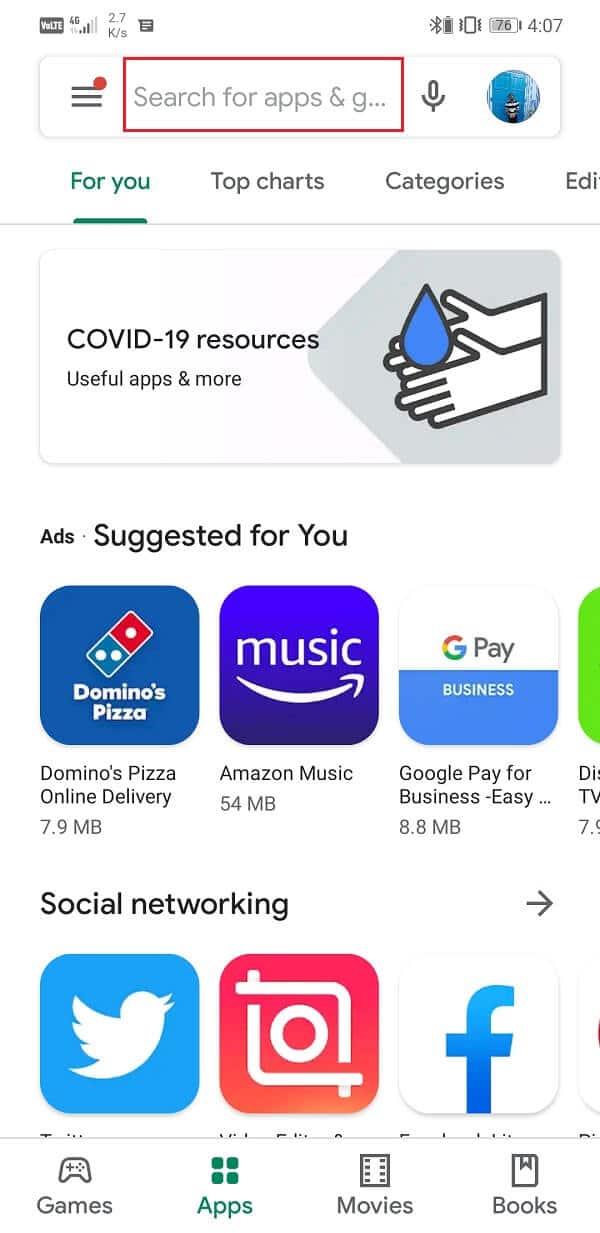
3. Będziesz teraz mógł zobaczyć listę różnych aplikacji na klawiaturę . Możesz wybrać dowolną z opisanych powyżej lub wybrać dowolną inną klawiaturę, którą lubisz.
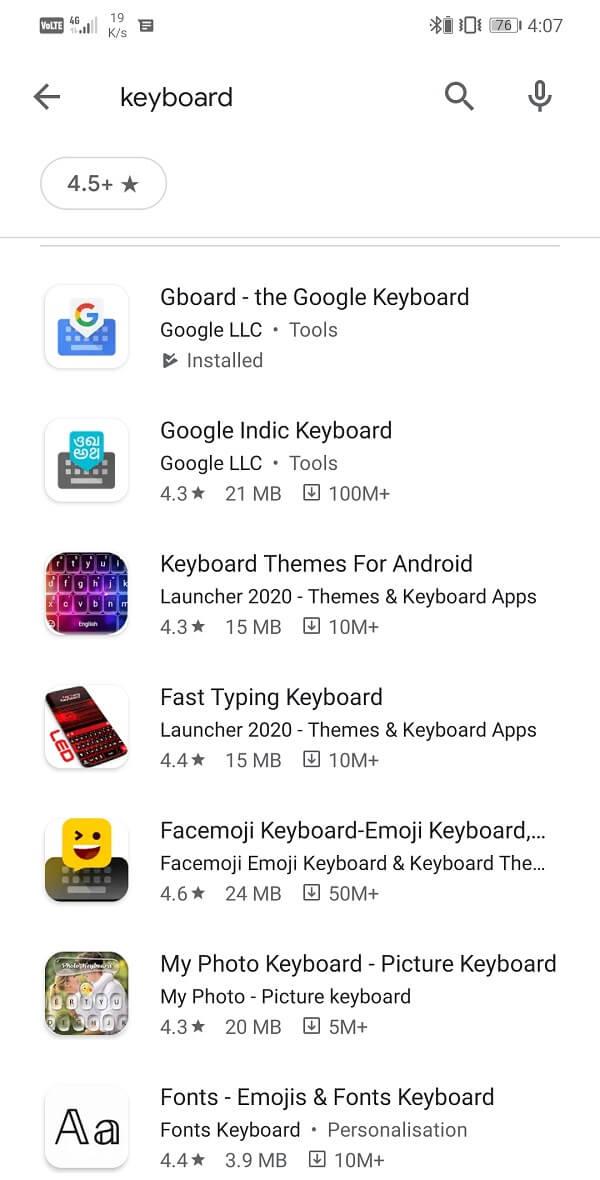
4. Teraz dotknij dowolnej klawiatury, którą lubisz.
5. Następnie kliknij przycisk Instaluj .
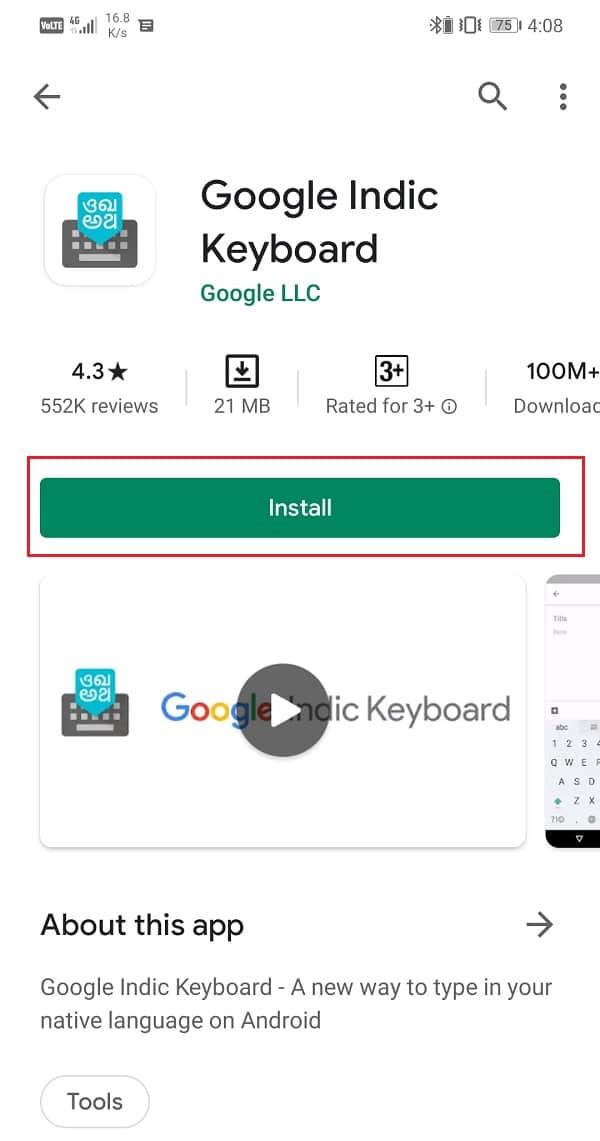
6. Po zainstalowaniu aplikacji otwórz ją i zakończ proces konfiguracji. Może być konieczne zalogowanie się na swoje konto Google i przyznanie uprawnień do aplikacji.
7. Następnym krokiem byłoby ustawienie tej klawiatury jako domyślnej klawiatury . Omówimy to w następnej sekcji.
Przeczytaj także: 10 najlepszych aplikacji na klawiaturę GIF na Androida
Po zainstalowaniu i skonfigurowaniu nowej aplikacji klawiatury nadszedł czas, aby ustawić ją jako domyślną klawiaturę. Wykonaj poniższe czynności, aby zobaczyć, jak:
1. Otwórz Ustawienia na swoim urządzeniu.

2. Teraz dotknij opcji System .

3. Tutaj wybierz opcję Język i wprowadzanie .
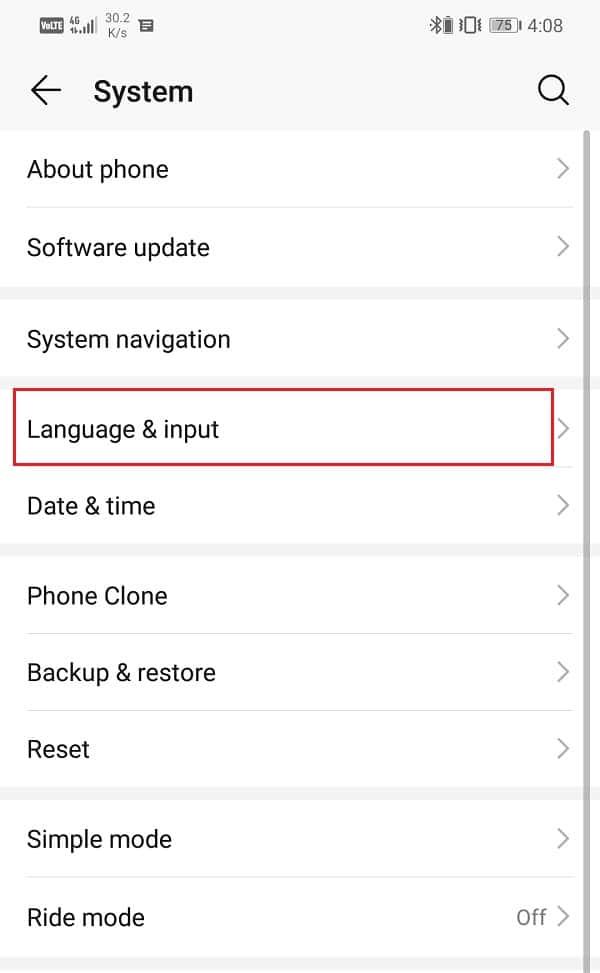
4. Teraz dotknij opcji Domyślna klawiatura w zakładce Metoda wprowadzania .
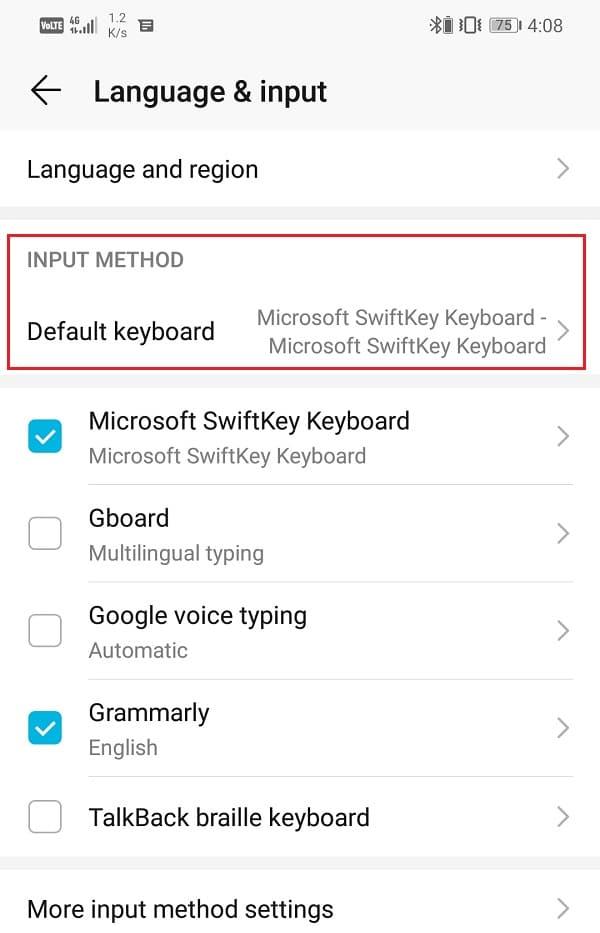
5. Następnie wybierz nową aplikację klawiatury , która zostanie ustawiona jako domyślna klawiatura .
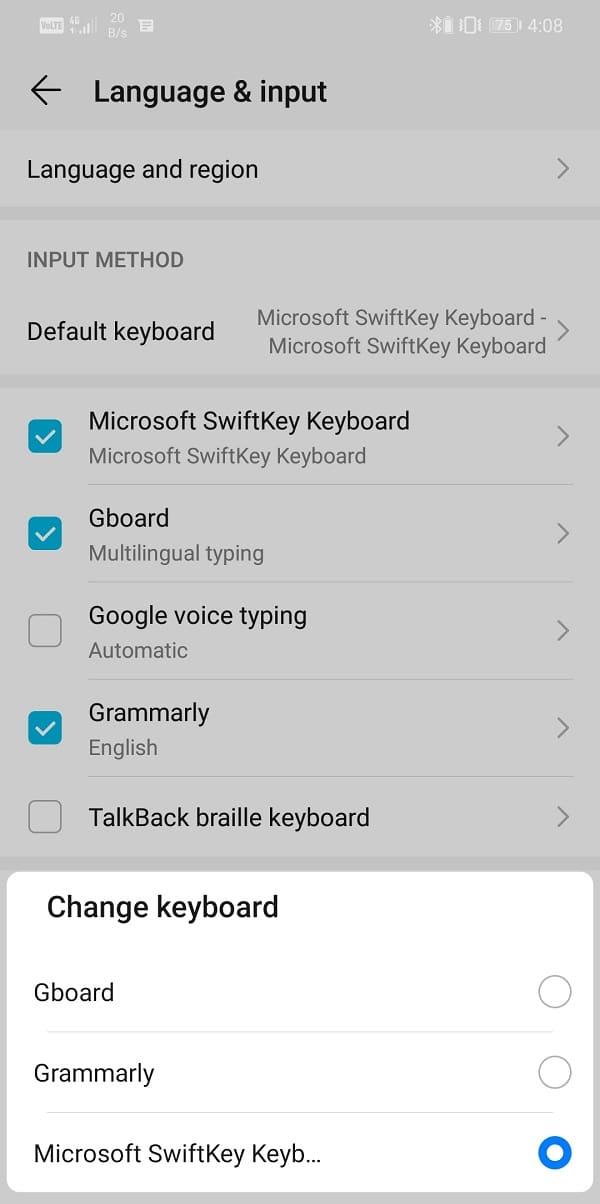
6. Możesz sprawdzić, czy domyślna klawiatura została zaktualizowana, czy nie, otwierając dowolną aplikację, która spowoduje wyświetlenie klawiatury .
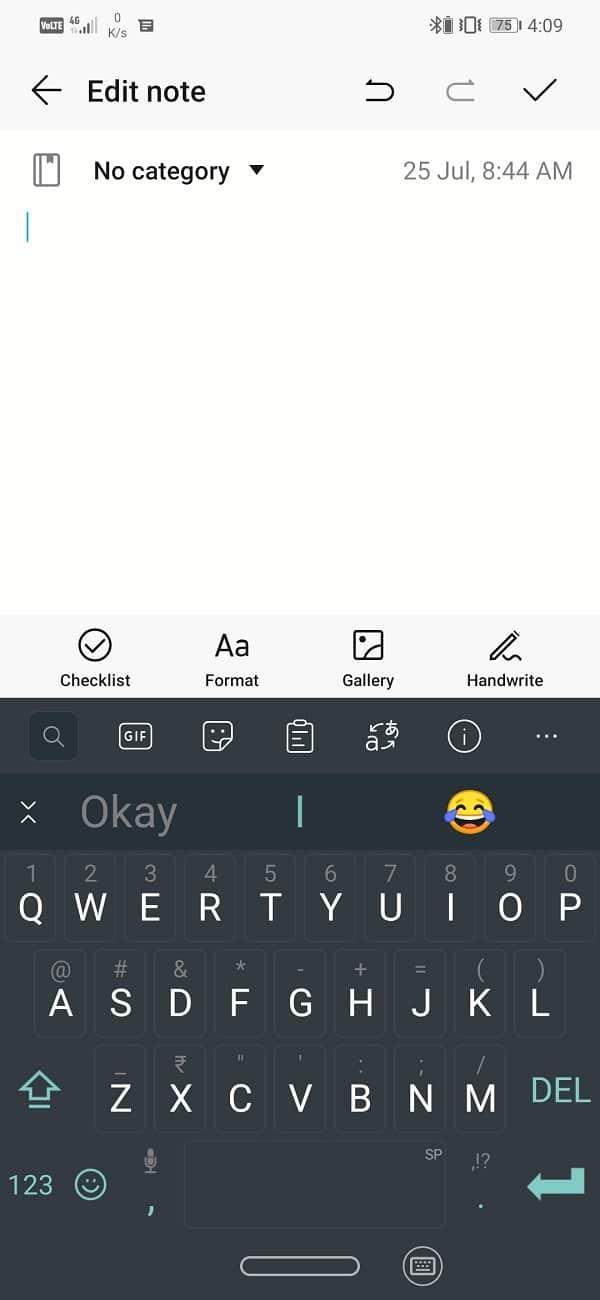
7. Kolejną rzeczą, którą zauważysz, jest mała ikona klawiatury w prawym dolnym rogu ekranu. Dotknij go, aby przełączać się między różnymi dostępnymi klawiaturami .
8. Dodatkowo możesz również kliknąć opcję Konfiguruj metody wprowadzania i włączyć dowolną inną klawiaturę dostępną w urządzeniu.
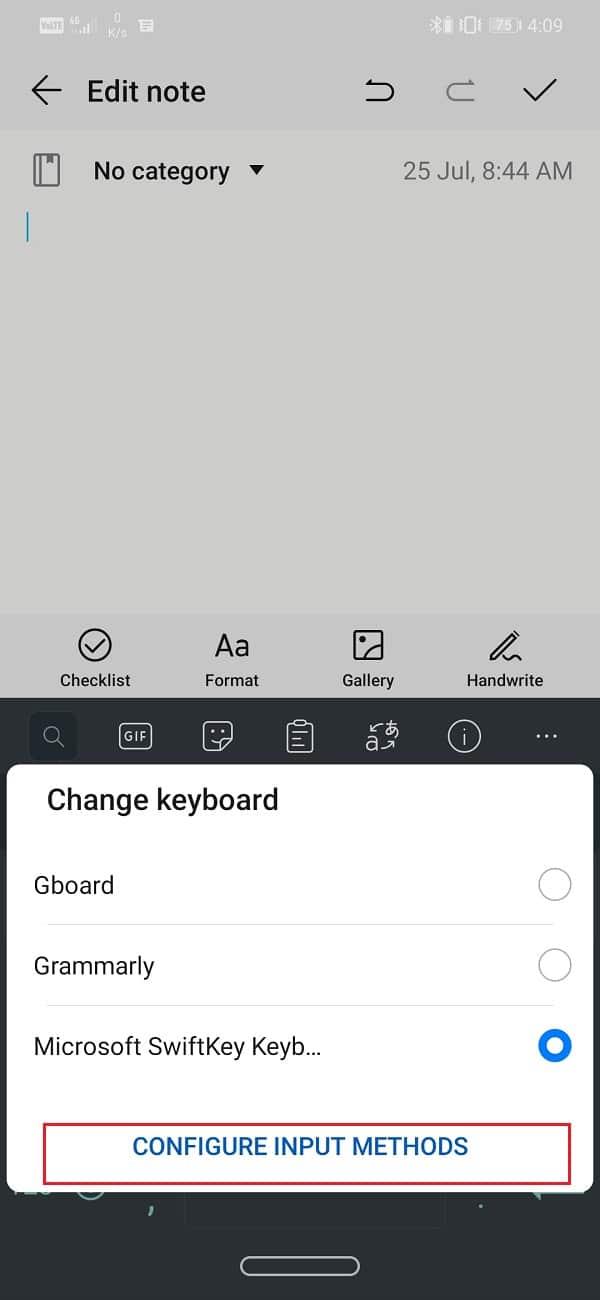
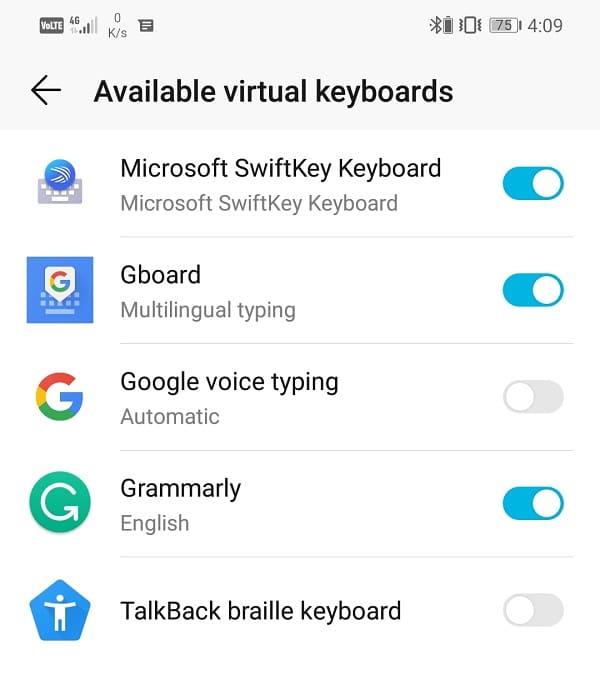
Zalecana:
Cóż, teraz posiadasz całą wiedzę niezbędną do zmiany domyślnej klawiatury na telefonie z Androidem. Radzimy pobrać i zainstalować wiele klawiatur i wypróbować je. Zapoznaj się z różnymi motywami i opcjami dostosowywania, które oferuje aplikacja. Eksperymentuj z różnymi stylami i układami pisania na klawiaturze i dowiedz się, który z nich będzie dla Ciebie idealny.
W tym artykule pokażemy Ci, jak odzyskać dostęp do dysku twardego w przypadku awarii. Sprawdźmy!
Na pierwszy rzut oka AirPodsy wyglądają jak każde inne prawdziwie bezprzewodowe słuchawki douszne. Ale wszystko się zmieniło, gdy odkryto kilka mało znanych funkcji.
Firma Apple wprowadziła system iOS 26 — dużą aktualizację z zupełnie nową obudową ze szkła matowego, inteligentniejszym interfejsem i udoskonaleniami znanych aplikacji.
Studenci potrzebują konkretnego typu laptopa do nauki. Powinien być nie tylko wystarczająco wydajny, aby dobrze sprawdzać się na wybranym kierunku, ale także kompaktowy i lekki, aby można go było nosić przy sobie przez cały dzień.
Dodanie drukarki do systemu Windows 10 jest proste, choć proces ten w przypadku urządzeń przewodowych będzie się różnić od procesu w przypadku urządzeń bezprzewodowych.
Jak wiadomo, pamięć RAM to bardzo ważny element sprzętowy komputera, który przetwarza dane i jest czynnikiem decydującym o szybkości laptopa lub komputera stacjonarnego. W poniższym artykule WebTech360 przedstawi Ci kilka sposobów sprawdzania błędów pamięci RAM za pomocą oprogramowania w systemie Windows.
Telewizory Smart TV naprawdę podbiły świat. Dzięki tak wielu świetnym funkcjom i możliwościom połączenia z Internetem technologia zmieniła sposób, w jaki oglądamy telewizję.
Lodówki to powszechnie stosowane urządzenia gospodarstwa domowego. Lodówki zazwyczaj mają dwie komory: komora chłodna jest pojemna i posiada światło, które włącza się automatycznie po każdym otwarciu lodówki, natomiast komora zamrażarki jest wąska i nie posiada światła.
Na działanie sieci Wi-Fi wpływa wiele czynników poza routerami, przepustowością i zakłóceniami. Istnieje jednak kilka sprytnych sposobów na usprawnienie działania sieci.
Jeśli chcesz powrócić do stabilnej wersji iOS 16 na swoim telefonie, poniżej znajdziesz podstawowy przewodnik, jak odinstalować iOS 17 i obniżyć wersję iOS 17 do 16.
Jogurt jest wspaniałym produktem spożywczym. Czy warto jeść jogurt codziennie? Jak zmieni się Twoje ciało, gdy będziesz jeść jogurt codziennie? Przekonajmy się razem!
W tym artykule omówiono najbardziej odżywcze rodzaje ryżu i dowiesz się, jak zmaksymalizować korzyści zdrowotne, jakie daje wybrany przez Ciebie rodzaj ryżu.
Ustalenie harmonogramu snu i rutyny związanej z kładzeniem się spać, zmiana budzika i dostosowanie diety to niektóre z działań, które mogą pomóc Ci lepiej spać i budzić się rano o odpowiedniej porze.
Proszę o wynajem! Landlord Sim to mobilna gra symulacyjna dostępna na systemy iOS i Android. Wcielisz się w rolę właściciela kompleksu apartamentowego i wynajmiesz mieszkania, a Twoim celem jest odnowienie wnętrz apartamentów i przygotowanie ich na przyjęcie najemców.
Zdobądź kod do gry Bathroom Tower Defense Roblox i wymień go na atrakcyjne nagrody. Pomogą ci ulepszyć lub odblokować wieże zadające większe obrażenia.













